En esta sección aprenderá como adjuntar documento(s)(Factura, Crédito Fiscal, etc., todos documento que está generando una deuda al proveedor) a un Tipo de Movimiento (Cheque para Pago a Proveedor, Transferencia para Pago a Proveedor o Nota de Abono/Crédito) creado previamente.
Nota:
•Para realizar los siguientes pasos, debe de tener emitida la "Factura o Crédito Fiscal" que el proveedor le dé por la compra de producto o servicio adquirido.
•El siguiente ejemplo se muestra cómo hacer una solicitud para realizar un pago a un Proveedor y se debita de la cuenta bancaria. Posteriormente Adjuntar el Documento Por Pagar (Factura, Crédito Fiscal) en Cuentas por Pagar.
Segundo Paso.
Pasos a seguir:
1. Para empezar Ingresaremos al Módulo de Cuentas por Pagar, Movimientos y Abono a Cuenta, nos aparecería una ventana como la siguiente:
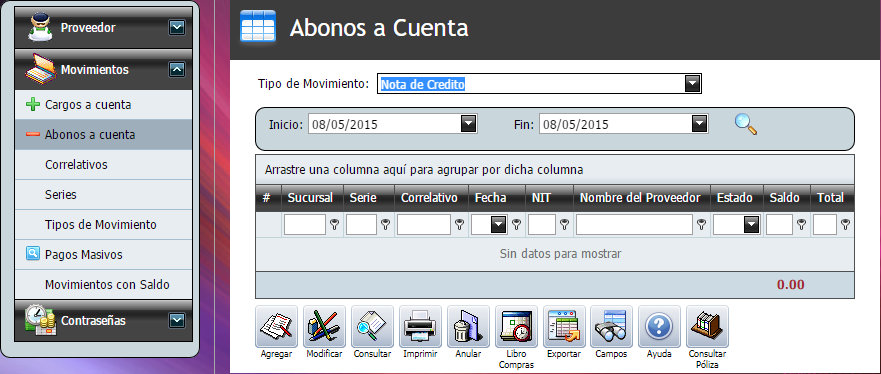
2. Seleccionamos el Tipo de Movimiento (Cheque para Pago a Proveedor) y seleccionamos la nota de crédito interna que genero la emisión del cheque en bancos.
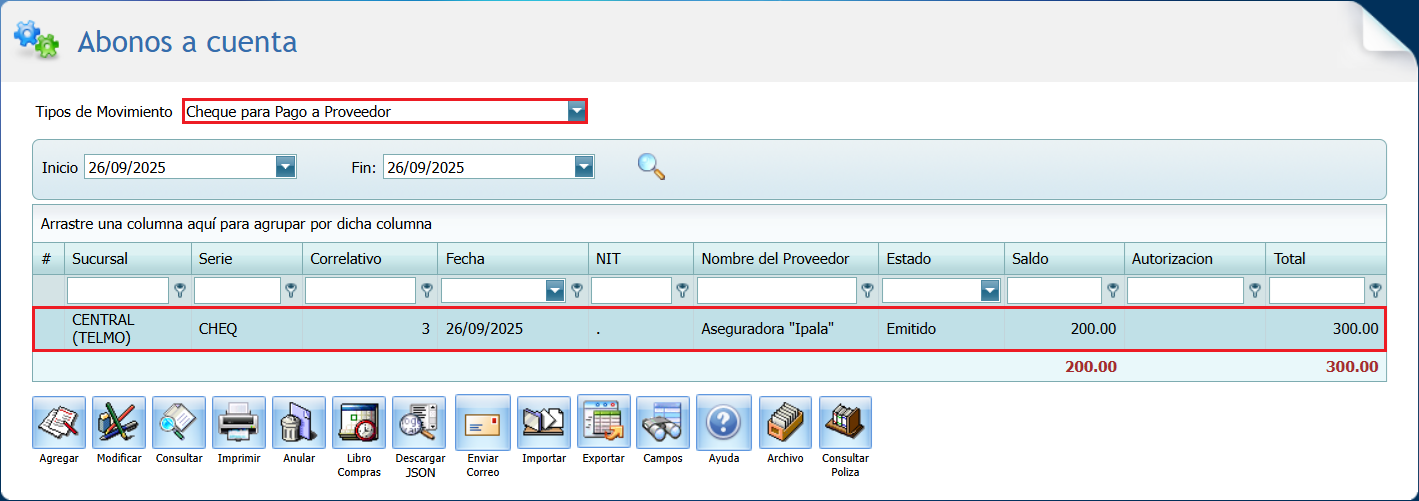
3. Damos clic en el botón "Modificar".
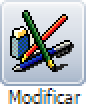

4. Nos aparecerá la siguiente ventana.
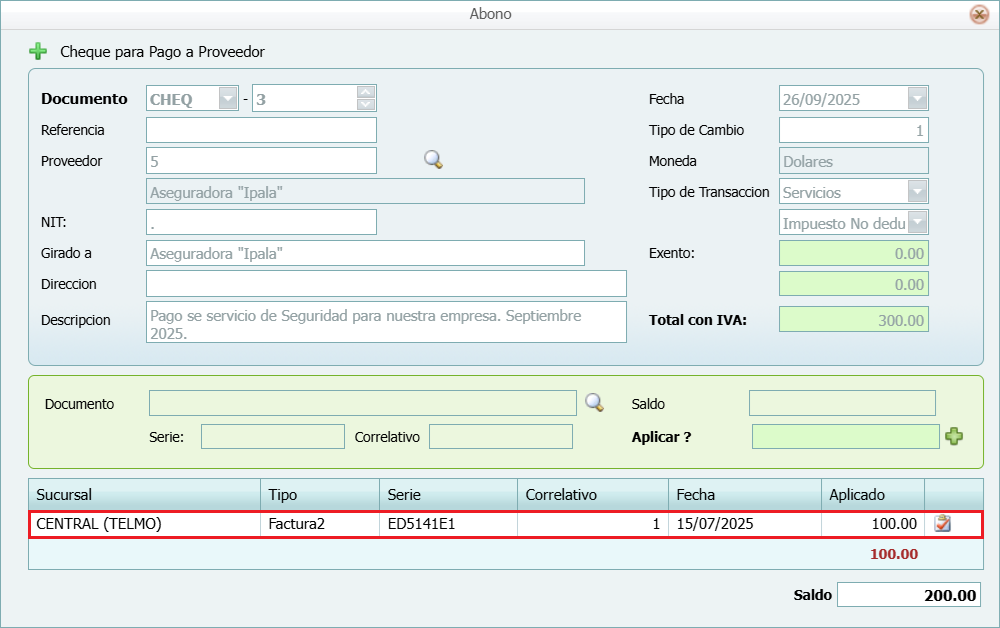
Nota:
•En esta imagen vemos que la nota de crédito interna que genero la emisión del cheque en bancos, tiene adjunto un documento asignado en automático, esto se debe a que la configuración del "Tipo de Movimiento" tiene habilitada la opción "Aplica saldos pendientes"
|
Si al tipo de movimiento al ser utilizado se le cargaran los saldos que la empresa tenga pendiente con el Proveedor. |
5. Eliminamos el documento, si no es el documento que se le está emitiendo el cheque (en este ejemplo).
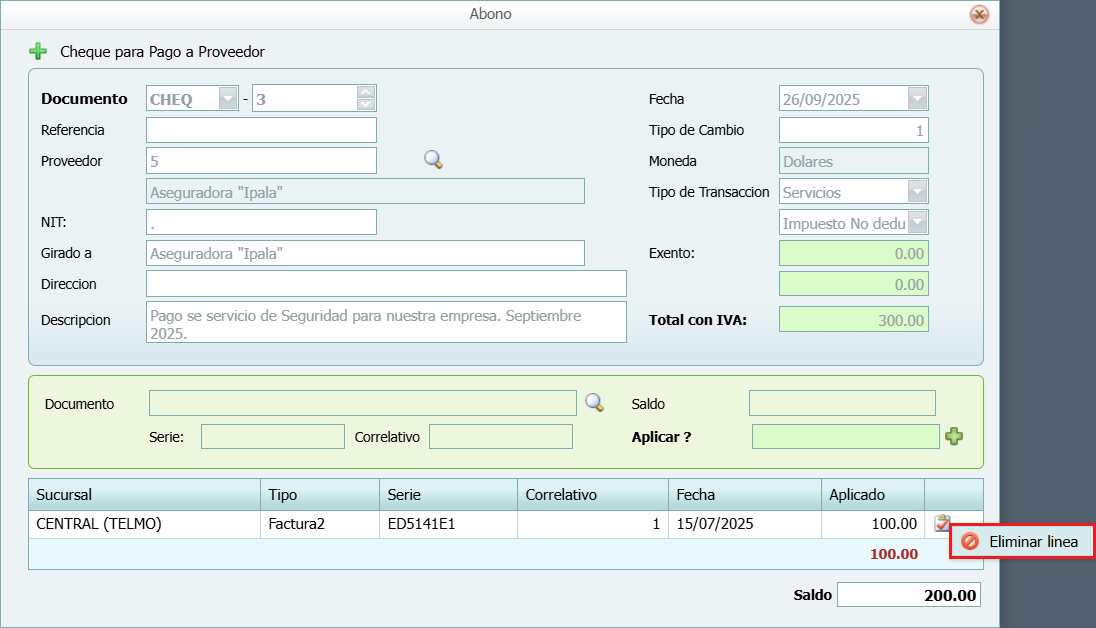
6. Ahora le damos un clic en la lupa (![]() ) para seleccionar el documento que se canceló con este "cheque".
) para seleccionar el documento que se canceló con este "cheque".
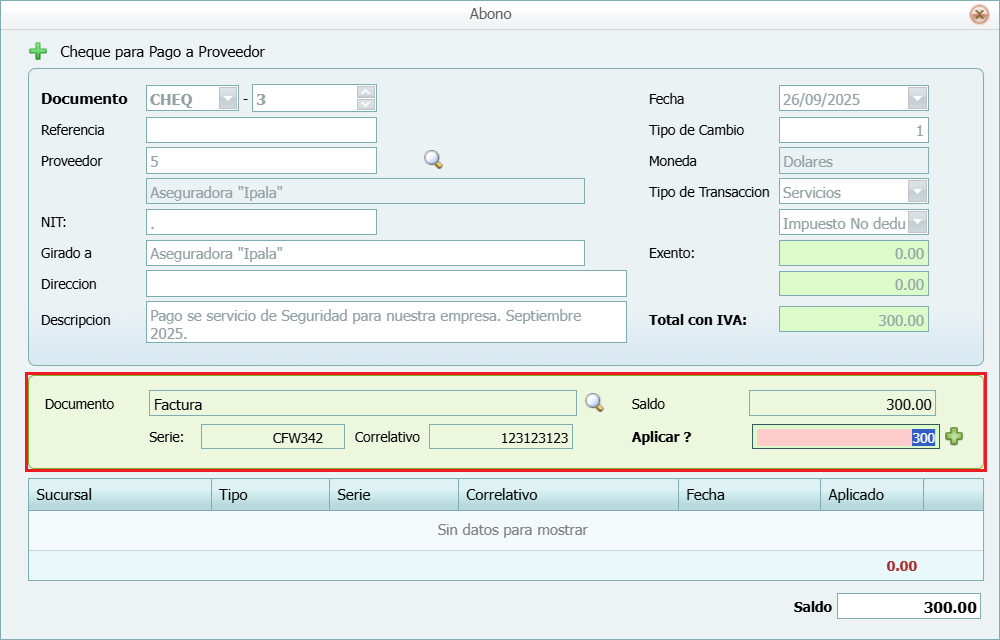
Nota:
•Si agregará otro documento, porque el abono cubre varios documento pendientes de cancelar, repetiremos los paso numeral 6.
7. Y así se verá aplicada la "Factura" en la nota de crédito interna que generó el "cheque" emitido.
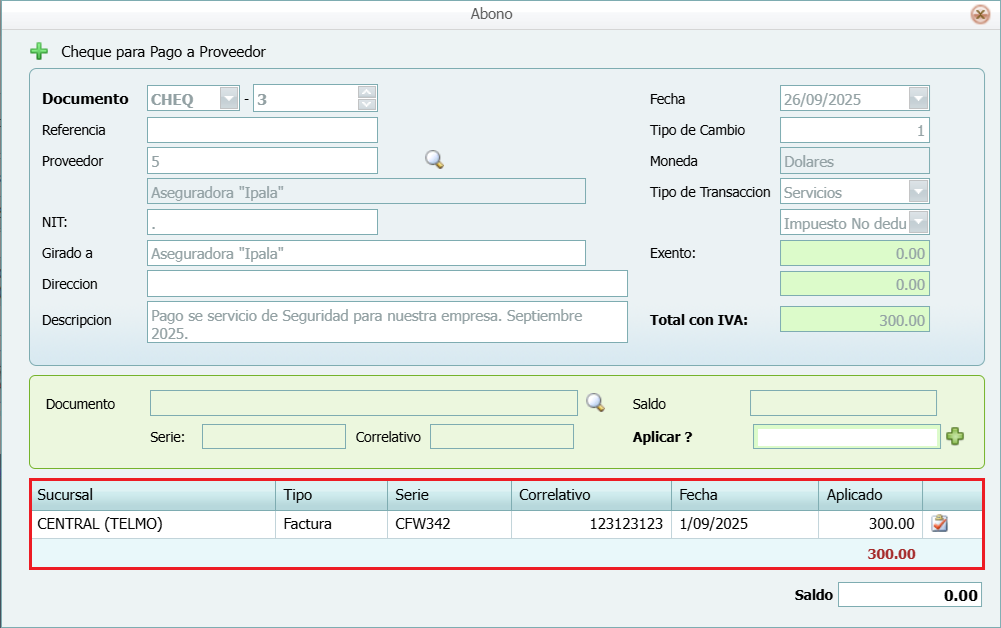
8. Y de esta manera como Emitimos Primero el "Cheque" y después que el proveedor emite la "Factura", haremos este paso para terminar la cancelación de la deuda.